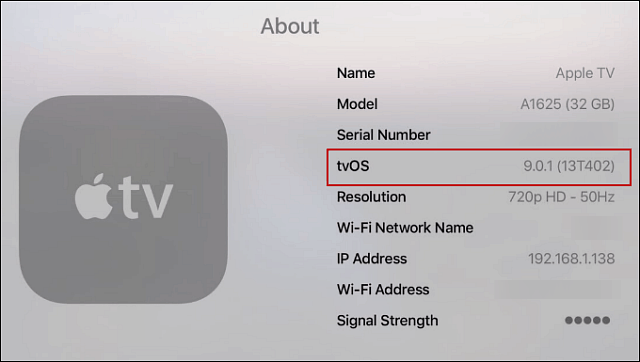Kako pridobiti najnovejše posodobitve za vaš novi Apple TV
Domača Zabava Apple Apple Tv / / March 18, 2020
Posodobitev novega Apple TV-ja se je s to novo škatlo nekoliko spremenila. Tu je prikaz, kako lahko dobite najnovejše različice in se prepričate, da so vedno posodobljene.
Postopek posodobitve se je z novim Apple TV (4. generacija) nekoliko spremenil v primerjavi z prejšnje različice. Tu je prikaz, kako lahko dobite najnovejše posodobitve in preverite, ali je polje vedno aktualno.
Posodobite Apple TV (4th Generacija)
Če želite ročno preveriti posodobitve, odprite Nastavitve in pojdite na Sistem> Posodobitve programske opreme> Posodobite programsko opremo. Če želite zagotoviti, da je Apple TV vedno posodobljen, vklopite samodejne posodobitve.
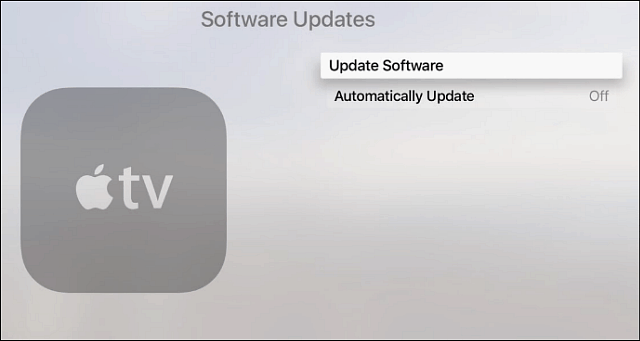
Če je na voljo posodobitev, jo lahko takoj prenesete in namestite ali pa se odločite za posodobitev pozneje. Če posodobitev odložite do pozneje, se lahko vrnete v Nastavitve in v primernejšem času zaženete posodobitev.
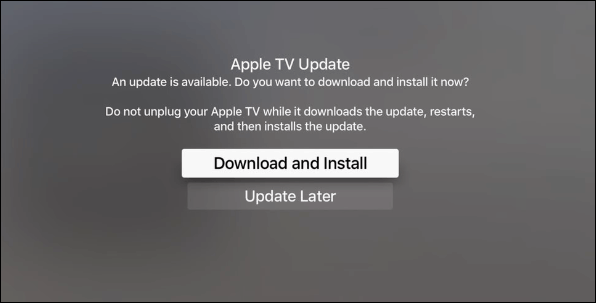
Najprej se bo posodobitev prenesla, po končani različici pa boste prejeli nekaj možnosti. Eno je, da posodobitve nastavite na samodejne (kar se bo večini uporabnikov zdi najbolj priročno), posodobite ali zaženite pozneje. Osebno rad ročno posodabljam, da vidim, kakšne spremembe prinaša posodobitev.
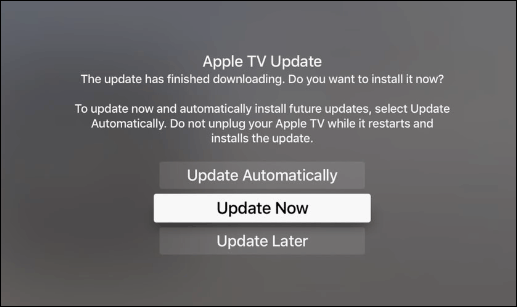
Ko zaženete posodobitev, ne pozabite izklopiti omrežja, ko se postopek konča. In upoštevajte, da se bo Apple TV med postopkom znova zagnal, včasih tudi večkrat.
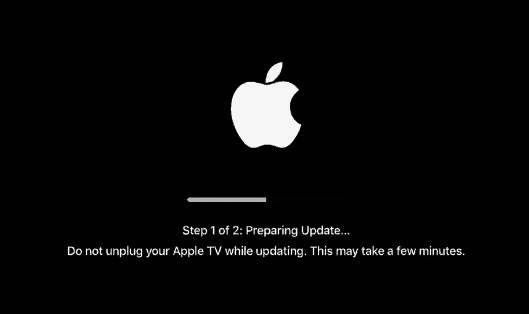
Če želite preveriti, katera različica tvOS-a je vaša nov Apple TV teče, pojdi na Nastavitve> Splošno> Vizitka in tam boste videli različico.